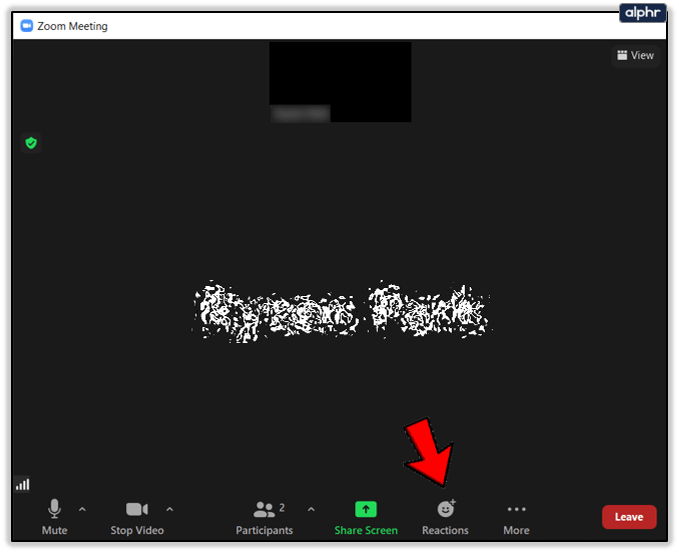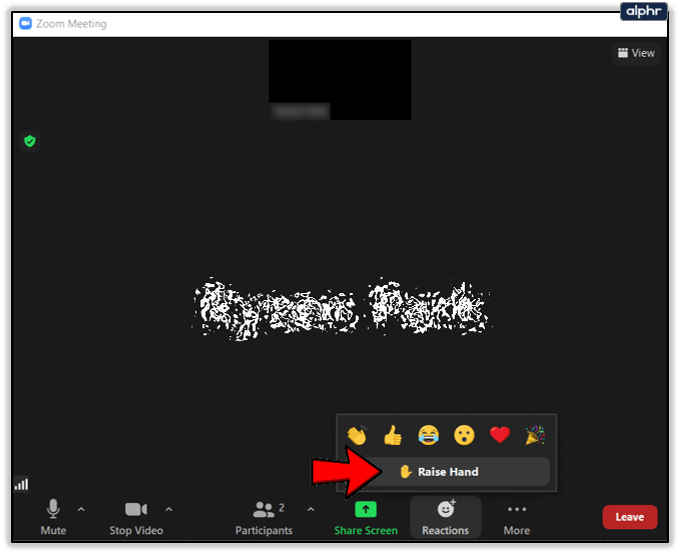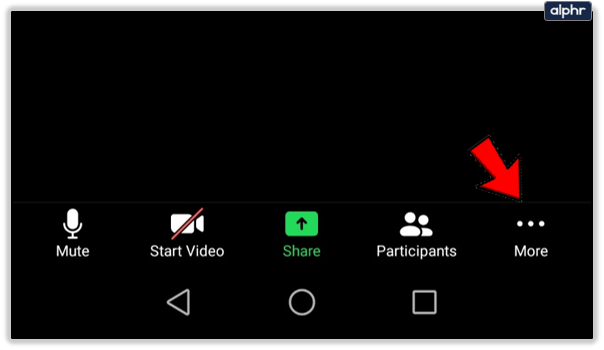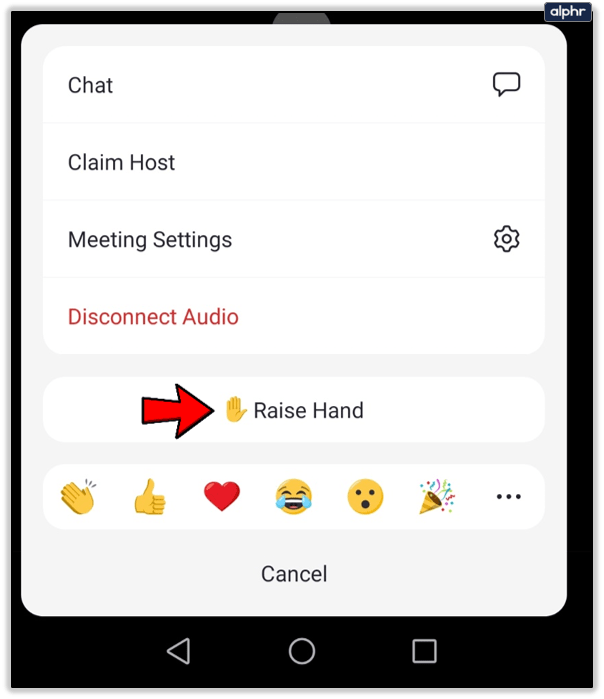Bij deelname aan een Zoom-meeting of een online les dien je bepaalde regels in acht te nemen. Online vergaderingen lijken misschien meer ontspannen omdat u deelneemt vanuit het comfort van uw eigen huis. Er is echter een reeks regels die vergaderingen effectiever maken.
Een van de eerste regels is dat je niet moet beginnen met praten wanneer je maar wilt, omdat dat de gastheer en de andere deelnemers kan afleiden. U moet beleefd uw hand opsteken om de gastheer te laten weten dat u iets te zeggen heeft, en wachten tot de andere persoon zijn toespraak heeft beëindigd. Maar hoe steek je je hand op tijdens een Zoom meeting?

Hoe u uw hand op het bureaublad kunt steken
Hoewel de Zoom-app zeer effectief is, waardoor je met je smartphone aan de vergadering kunt deelnemen, gebruiken veel mensen toch liever hun pc of Mac. De meesten zijn gewend aan het maken van aantekeningen op hun pc, terwijl anderen het gemakkelijker vinden om te navigeren. U kunt als volgt uw hand opsteken als u uw computer gebruikt:
- Klik op het gedeelte Reacties onder aan uw scherm.
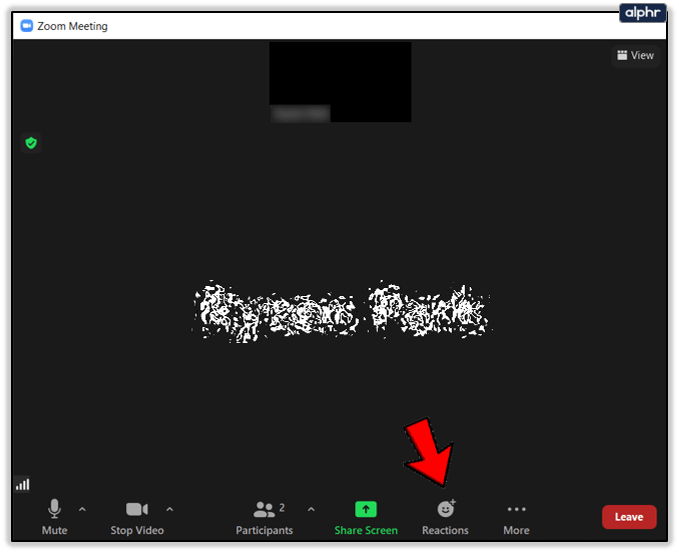
- Klik op het kleine pictogram in de vorm van een hand, met het label "Hand opsteken".
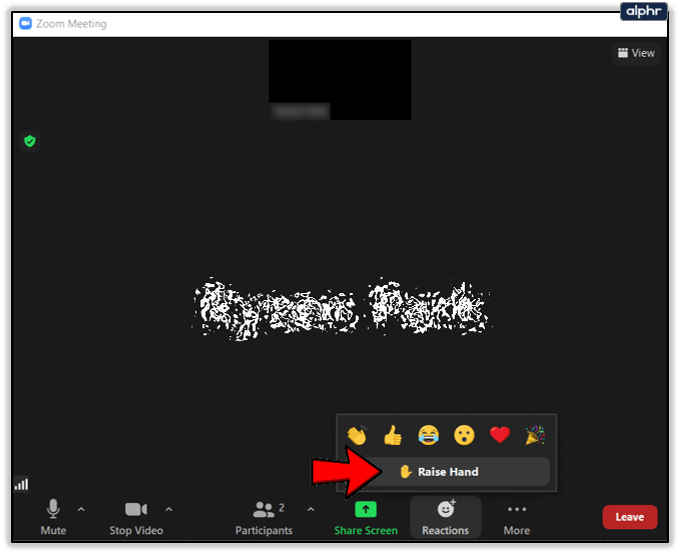
Je hand gaat nu omhoog, wat betekent dat de gastheren en andere deelnemers zullen zien dat je iets te zeggen hebt. Hopelijk ben je snel aan de beurt, maar alles hangt af van de persoon die de bijeenkomst organiseert. Sommige mensen houden ervan om aan het einde van de vergadering een vraag-en-antwoordsessie te houden, dus het kan zijn dat u even moet wachten.

Hoe u uw hand kunt laten zakken?
Heb je ooit een vraag in je hoofd gevormd, om het antwoord even later te horen? Misschien kwam de docent op dat punt en verduidelijkte het, of iemand stelde precies dezelfde vraag die jij wilde stellen. Dit gebeurt vaak en daarom is het belangrijk om te weten hoe je je hand kunt laten zakken in Zoom-vergaderingen.

Als je je hand hebt opgestoken, verandert het label op het handpictogram van 'Hand opsteken' in 'Hand verlagen'. Het enige wat je hoeft te doen is erop te klikken en je hand wordt verlaagd, om aan te geven dat je voorlopig geen vragen hebt.
Sneltoetsen
Als je je hebt afgevraagd of er snelkoppelingen zijn, hebben we je gedekt. Snelkoppelingen kunnen vooral handig zijn als u deelneemt aan een brainstormsessie of een online taalles. Alles wat veel interactie vereist.
Als u Windows gebruikt, drukt u op Alt + Y om uw hand omhoog of omlaag te brengen. Als u een Mac gebruikt, kunt u ook op Option/Alt + Y drukken.

Hoe steek je je hand op op je mobiele telefoon?
Het maakt niet uit of u de Zoom-app op een iOS- of Android-smartphone gebruikt, het proces is vergelijkbaar en duurt slechts een paar seconden. Dit is wat u moet doen:
- Scrol naar de rechterbenedenhoek en tik vervolgens op Meer.
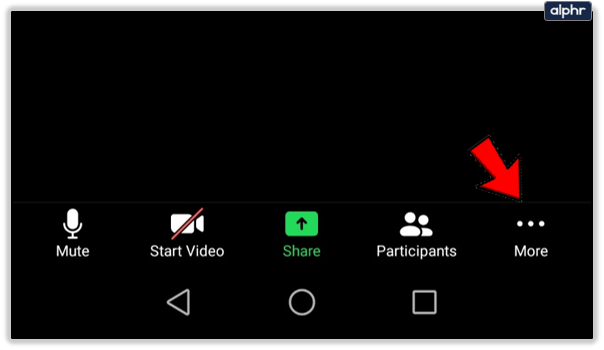
- Tik op het pictogram met het label "Hand opsteken".
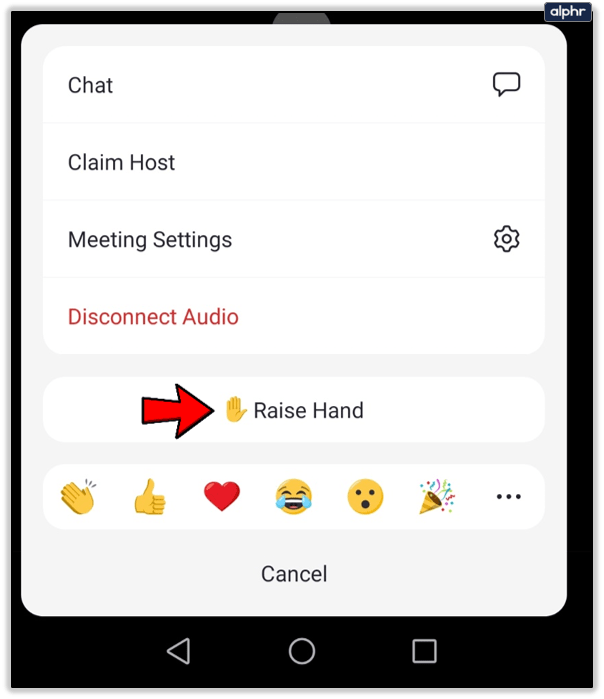
Het handje zou nu zichtbaar moeten zijn en iedereen zou moeten kunnen zien dat je iets te zeggen hebt. Het label verandert ook van "Hand omhoog" naar "Hand omlaag". Als u uw hand wilt laten zakken, hoeft u alleen maar op dat teken te tikken.

Zoom-etiquette
Hoewel Zoom-vergaderingen meestal informeler zijn dan vergaderingen in vergaderruimten, moet u toch bepaalde regels respecteren. Zoals we al zeiden, is de eerste regel om je hand op te steken als je iets te zeggen hebt.
De tweede regel is om je microfoon gedempt te houden als je niet spreekt. Vooral als er andere geluiden uit uw huis komen, zoals uw partner die tv kijkt of uw kinderen die in de andere kamer spelen.

Als de telefonische vergadering te lang duurt, kun je in de verleiding komen om door social media te scrollen of een interessant artikel in een tijdschrift te lezen. We raden u aan dit niet te doen, aangezien de derde regel is dat u tijdens een gesprek geen afleiding moet vermijden. Je denkt misschien dat andere deelnemers niet zullen merken dat je met je gedachten ergens anders bent, maar dat is niet waar.
Uiteindelijk is het respectloos om niet naar je collega's te luisteren en kan je een slechte reputatie krijgen. Gewoon omdat je de verleiding niet kon weerstaan om je Facebook-pagina te checken! Het kan ook zijn dat je een belangrijk deel van de vergadering mist en dan moet je iemand vragen om je helemaal opnieuw te herhalen, wat erg ongemakkelijk kan zijn.

Inpakken
Sommige mensen geven de voorkeur aan real-life vergaderingen, terwijl anderen de voorkeur geven aan Zoom omdat het veel meer ontspannen is. Welnu, het is zeker gemakkelijker om uw pc aan te zetten en verbinding te maken, zonder dat u zich hoeft aan te kleden en ergens heen hoeft te pendelen. Vergeet echter niet om bepaalde regels te respecteren die u helpen om effectiever te communiceren.
Wat is je favoriete functie op Zoom? We horen graag uw mening in de opmerkingen hieronder.